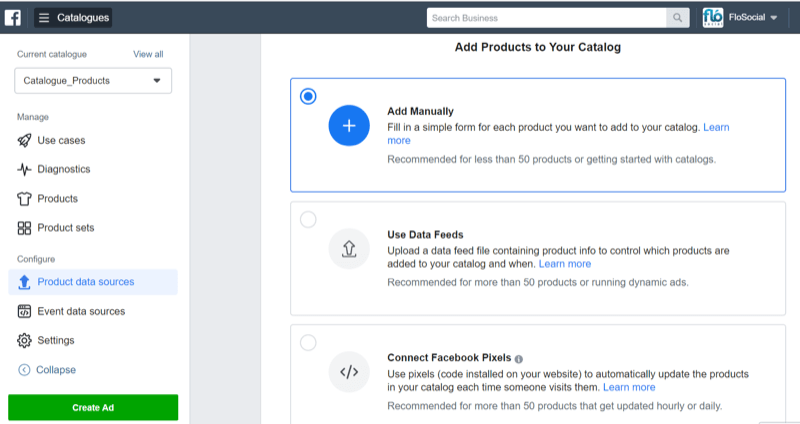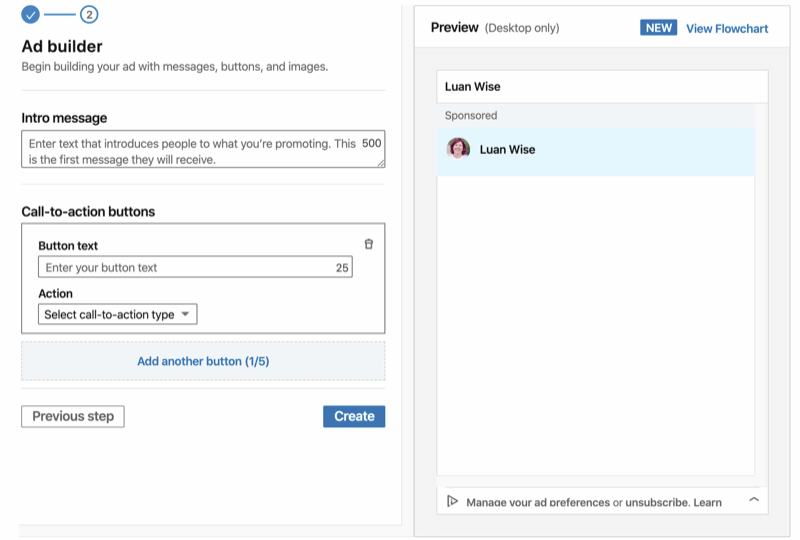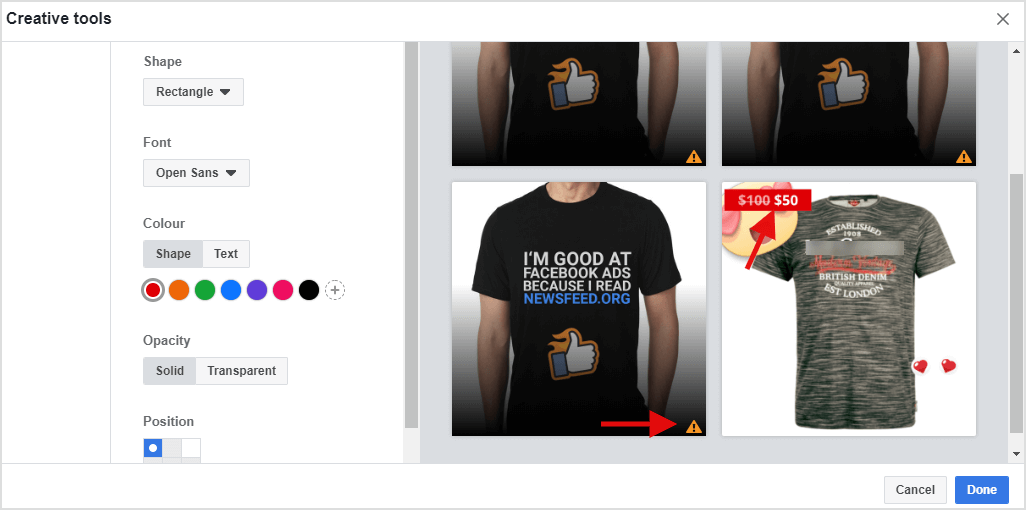Ultima actualización en
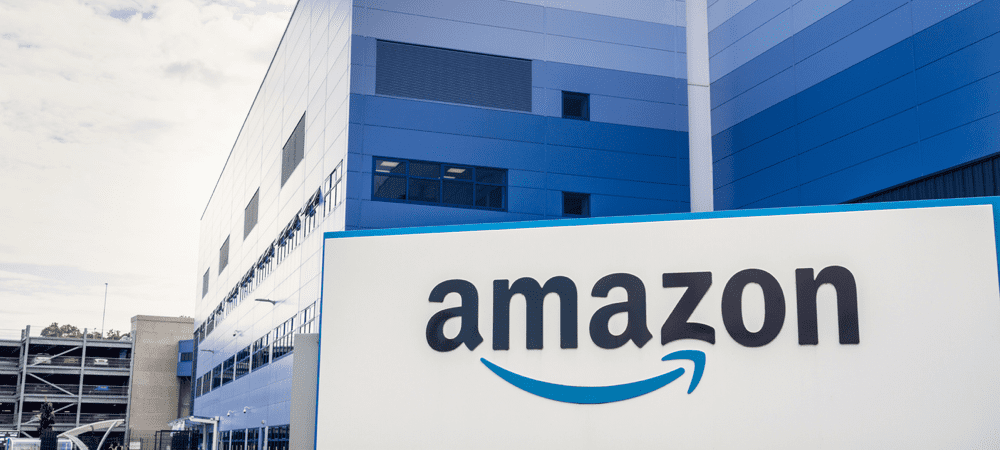
¿Quieres ocultar algunas de tus compras en Amazon? Puede archivar los pedidos de Amazon para ocultarlos de su cuenta. Esta guía le mostrará cómo.
No es una buena idea anunciar todo lo que compramos en Amazon a amigos o familiares.
Sin embargo, si comparte una cuenta de Amazon, puede ser difícil mantener las compras en secreto. Una mirada rápida a nuestro historial de compras cuenta una historia, pero puede que no sea una que quieras compartir.
¿Quieres una forma de evitar este problema? Podrías aprender a archivar pedidos de Amazon. Esto ocultará ciertas compras de su historial de compras principal (aunque seguirán estando en su cuenta).
Para archivar pedidos en Amazon, sigue estos pasos.
Cómo archivar pedidos de Amazon en una PC o Mac
La forma más rápida de archivar un pedido de Amazon es usar el sitio web en una PC, Mac o Chromebook. Deberá iniciar sesión en su cuenta de Amazon para hacer esto.
Para archivar pedidos de Amazon a través del sitio web:
- Abre el sitio web de Amazonas e inicia sesión.
- Prensa Devoluciones y Pedidos en la parte superior derecha.
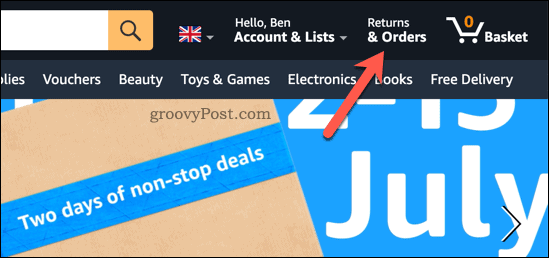
- Encuentra tu pedido en el Pedidos pestaña: puede usar la barra de búsqueda para encontrarlo.
- Para archivar el pedido, presione Orden de archivo debajo del artículo.
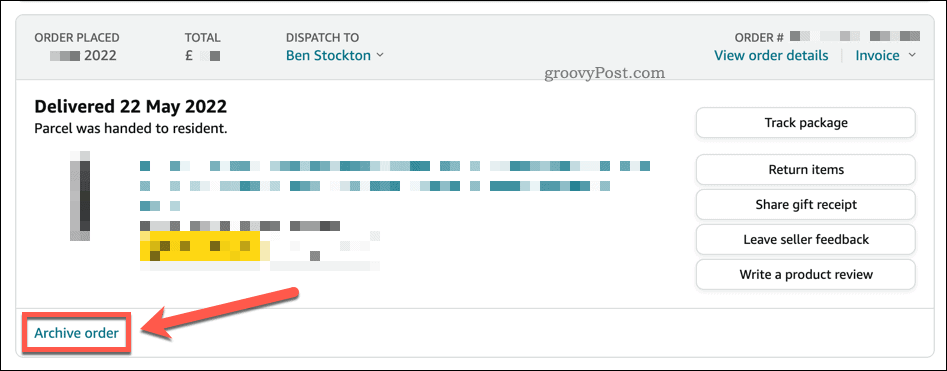
- Se le pedirá que confirme su elección, así que presione Orden de archivo para hacer esto.

Una vez que haya archivado el pedido, el pedido desaparecerá de la lista de pedidos. Puede archivar hasta 500 artículos de su historial de compras de Amazon.
Cómo archivar pedidos de Amazon en Android, iPhone o iPad
Desafortunadamente, no puede archivar pedidos en Amazon usando la aplicación móvil en un dispositivo Android, iPhone o iPad.
En su lugar, deberá usar su navegador móvil para visitar el sitio web de Amazon y cambiar a su navegador. modo de sitio de escritorio. Esto dificultará la navegación, pero podrá archivar el elemento.
Estos pasos pueden ser difíciles de seguir, dependiendo del tamaño de su pantalla. Si tiene problemas, siga los pasos anteriores y archive los pedidos utilizando el sitio web de Amazon en una PC, Mac o Chromebook.
Para archivar pedidos de Amazon en dispositivos Android, iPhone o iPad:
- En su navegador móvil, visite el sitio web de Amazonas e inicia sesión.
- Toca tu nombre en la esquina superior derecha (junto al icono de la cesta).
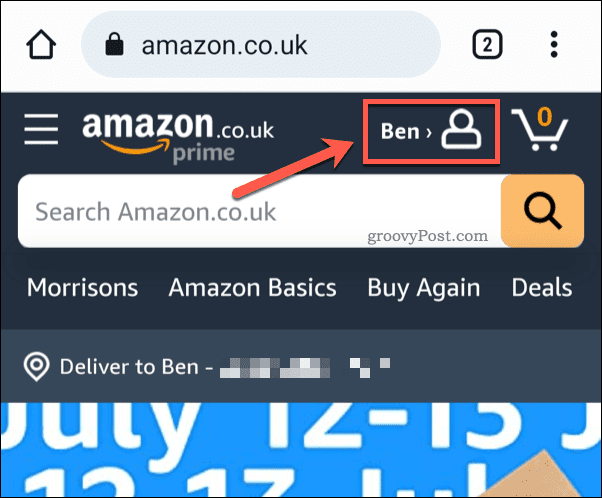
- En el menú, toca Ver todo (junto a Tus ordenes).
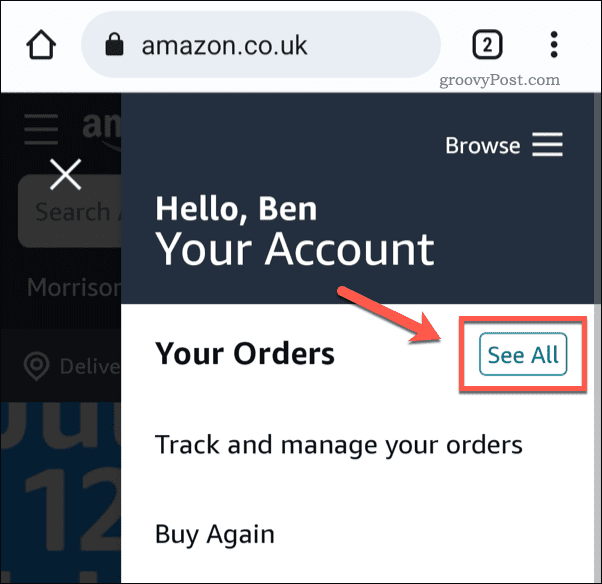
- Cambia a tu navegador modo de sitio de escritorio. En Chrome, toca el icono de menú de tres puntos > Sitio de escritorio para hacer esto.
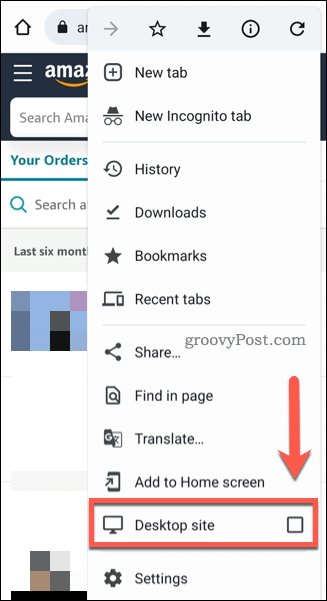
- Use sus dedos para cambiar el tamaño de la página para que los elementos sean visibles.
- Desplácese con cuidado y localice el pedido para archivar.
- Debajo del elemento, toca Orden de archivo.
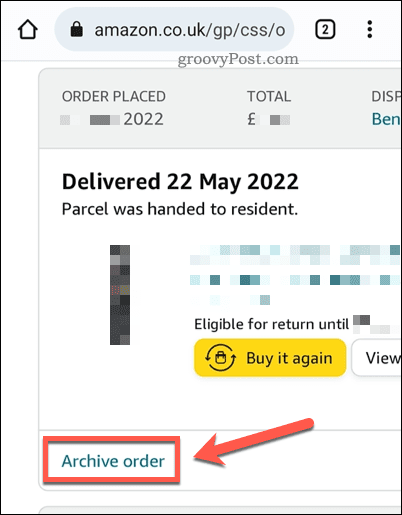
- Si se le indica, confirme su elección tocando Orden de archivo en la ventana emergente.
Cualquier cambio que realice se aplicará a toda la cuenta. Si archiva un pedido de Amazon usando la aplicación, permanecerá oculto de su historial de compras cuando vea su historial de compras en una PC.
Cómo ver los pedidos de Amazon archivados
Una vez que haya archivado los elementos de su historial de compras de Amazon, aparecerán en el Pedidos archivados sección de su cuenta. Desde aquí, puede ver cualquier pedido archivado. También puede restaurar archivos previamente archivados en su historial de pedidos principal.
Puede seguir estos pasos en una PC, Mac, Chromebook o en un dispositivo móvil usando el modo de sitio de escritorio. Sin embargo, recomendamos usar una PC, Mac o Chromebook.
Para ver sus pedidos de Amazon archivados:
- Abre el sitio web de Amazonas e inicia sesión.
- Prensa Devoluciones y Pedidos en la parte superior derecha.
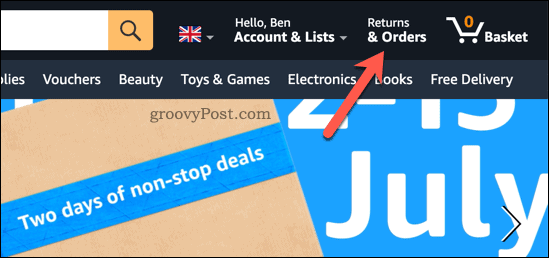
- En el Pedidos pestaña, presione el botón últimos tres meses desplegable.
- En el menú desplegable, desplácese y seleccione Pedidos archivados en el fondo.
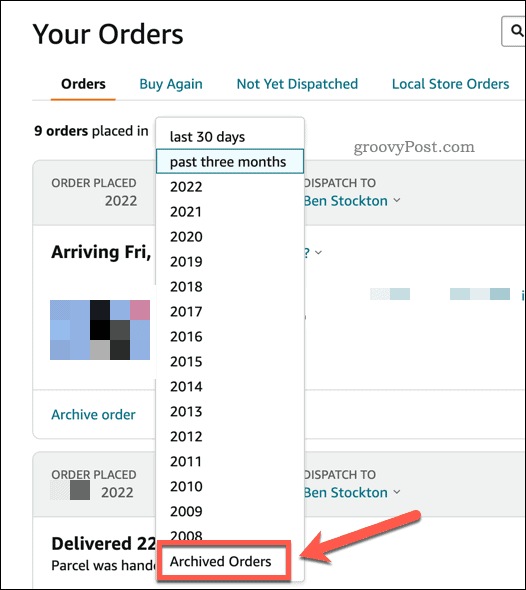
Verá una lista de sus pedidos archivados previamente en este punto. Para desarchivar un pedido de Amazon, presione Desarchivar pedido debajo de un pedido para devolverlo a su historial de compras principal.
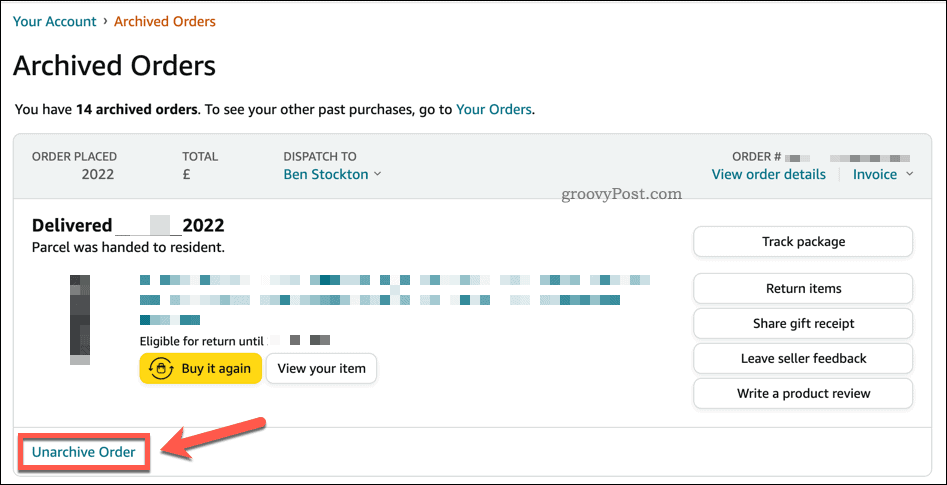
Administrar su cuenta de Amazon
Los pasos anteriores lo ayudarán a archivar los pedidos de Amazon desde su cuenta. No los elimina por completo, pero los ocultará de su lista de pedidos.
¿Tiene problemas con un pedido de Amazon después del envío? No olvides que puedes rechazar su pedido de Amazon en la puerta. También puede ahorrar un poco de dinero con compras regulares usando Amazon Suscríbete y ahorra.
¿Te acabas de perder una venta? Es posible que pueda obtener un Reembolso por cambio de precio en Amazon para ahorrar algo de dinero después de un pedido.
Cómo encontrar su clave de producto de Windows 11
Si necesita transferir su clave de producto de Windows 11 o simplemente la necesita para realizar una instalación limpia del sistema operativo,...
Cómo borrar la memoria caché, las cookies y el historial de navegación de Google Chrome
Chrome hace un excelente trabajo al almacenar su historial de navegación, caché y cookies para optimizar el rendimiento de su navegador en línea. La suya es cómo...
Coincidencia de precios en la tienda: cómo obtener precios en línea mientras compra en la tienda
Comprar en la tienda no significa que tengas que pagar precios más altos. Gracias a las garantías de igualación de precios, puede obtener descuentos en línea mientras compra en...
Cómo regalar una suscripción a Disney Plus con una tarjeta de regalo digital
Si ha estado disfrutando de Disney Plus y desea compartirlo con otros, aquí le indicamos cómo comprar una suscripción de regalo de Disney+ para...